Kazalo
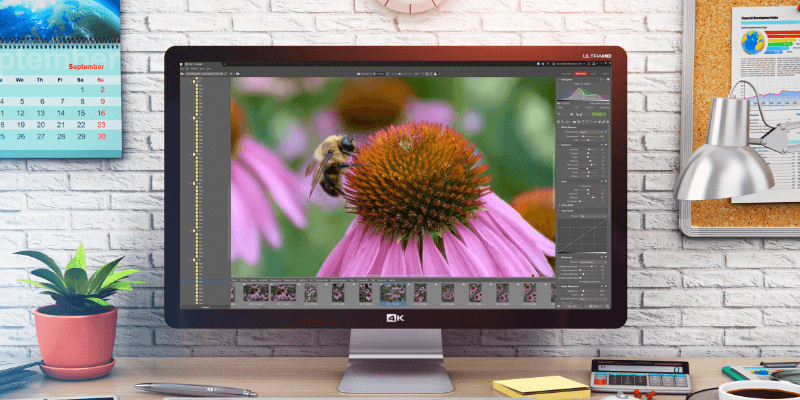
Zoner Photo Studio X
Učinkovitost : Odlične funkcije organiziranja, urejanja in izpisa Cena : Velika vrednost za vaš denar na $49 na leto Enostavnost uporabe : Enostavna uporaba z nekaj čudnimi oblikovalskimi odločitvami Podpora : Dobre uvodne vaje z obsežnim spletnim učnim območjemPovzetek
Zoner Photo Studio X Ne vem, kako jim je uspelo tako dolgo leteti pod radarjem, a če iščete nov urejevalnik, je ZPS vsekakor vreden ogleda.
Združuje dobra orodja za organizacijo in hitro obdelavo fotografij RAW ter dodaja urejanje na podlagi slojev, tako da ustvarja odličen vsestranski urejevalnik, ki se lahko kosa z Lightroomom in Photoshopom. Vključuje celo nekaj dodatkov, kot so shranjevanje v oblaku in nekaj ustvarjalnih možnosti za uporabo urejenih slik, kot so fotoknjige, koledarji, vključen pa je celo osnovni urejevalnik videa.
Ni povsem popoln, vendar, če smo pošteni, tudi noben od drugih urejevalnikov slik, ki sem jih preizkusil, ni popoln. Podpora ZPS za profile za popravke objektivov je še vedno precej omejena, način, kako se na splošno obravnavajo prednastavljeni profili, pa bi bilo treba nekoliko izboljšati. Začetno prikazovanje RAW je za moj okus nekoliko temno, ko si ogledam slike iz fotoaparata Nikon D7200, vendar je to mogoče popraviti z nekaj preprostimiprilagoditve.
Kljub tem manjšim težavam je Zoner Photo Studio resen tekmec na področju urejanja datotek RAW, zato ga obvezno preizkusite. Čeprav je zanj potrebna naročnina, je neverjetno cenovno ugoden - 4,99 dolarja na mesec ali 49 dolarjev na leto.
Kaj mi je všeč : Edinstven vmesnik, ki temelji na zavihkih. odlično nedestruktivno urejanje in urejanje na podlagi plasti. urejanje na podlagi pik je zelo odzivno. opremljeno z dodatnimi funkcijami.
Kaj mi ni všeč : Podporo profilov kamere in objektiva je treba izboljšati. Na nekaterih področjih bi lahko izboljšali zmogljivost. Nekaj nenavadnih izbir vmesnika.
4.8 Get Zoner Photo Studio XZakaj mi zaupati za ta pregled?
Zdravo, moje ime je Thomas Boldt in digitalne fotografije RAW fotografiram, odkar sem dobil svoj prvi DSLR. Do zdaj sem preizkusil že skoraj vse glavne urejevalnike fotografij in kar nekaj lačnih začetnikov, ki želijo igrati v prvi ligi.
Delal sem z odličnimi in slabimi urejevalniki fotografij in vse te izkušnje sem vključil v ta pregled. Namesto da zapravljate čas z njihovim preizkušanjem, preberite in ugotovite, ali ta urejevalnik ustreza vašim potrebam.
Podroben pregled Zoner Photo Studio X
Zoner Photo Studio (ali ZPS, kot ga imenujemo) ima v svoji osnovni strukturi zanimivo mešanico starih in novih idej. Razdeljen je na štiri glavne module, podobne številnim urejevalnikom RAW: Upravljanje, Razvijanje, Urejevalnik in Ustvarjanje. Nato pa je v skladu s trendom vključil tudi sistem oken z zavihki, ki deluje na enak način kot zavihki v spletnem brskalniku in omogoča zagon toliko različnih primerkov programavsakega modula, kolikor jih lahko prenese vaš računalnik.
Če ste morali kdaj izbirati med tremi zelo podobnimi slikami naenkrat in niste mogli izbrati najljubše, jih lahko zdaj urejate vse hkrati tako, da preprosto preklopite zavihke. Razmišljate o tem, da ne bi vključili četrte slike? Odprite nov zavihek Upravljanje in se hkrati pomikate po knjižnici, ne da bi pri tem izgubili mesto v postopku urejanja.
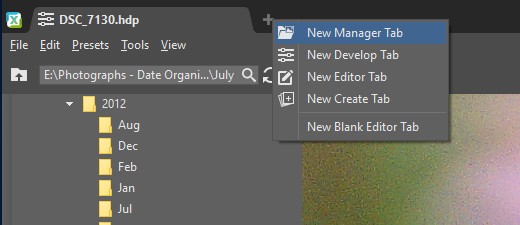
Všeč mi je sistem za vzporedna opravila, ki temelji na zavihkih.
Tudi preostali vmesnik je precej prilagodljiv, saj lahko prilagodite številne vidike, od velikosti ikon do orodnih vrstic. Čeprav ne morete popolnoma spremeniti vseh elementov postavitve, je zasnova dovolj preprosta, da ne boste naleteli na težave.
V tem programu je pravzaprav vključenega preveč, da bi lahko v prostoru, ki ga imamo na voljo, zajeli vse funkcije, vendar je Zoner Photo Studio vsekakor vreden ogleda. Glede na to si oglejmo glavne funkcije programa.
Organiziranje z modulom Upravljanje
Spletna stran Upravljanje modul ponuja številne možnosti za dostop do fotografij, ne glede na to, kje so shranjene. Fotografi običajno shranjujejo slike visoke ločljivosti lokalno, zato lahko po želji dostopate do fotografij neposredno v njihovih mapah. Na voljo je tudi možnost uporabe Zoner Photo Cloud, OneDrive, Facebook in celo mobilni telefon.
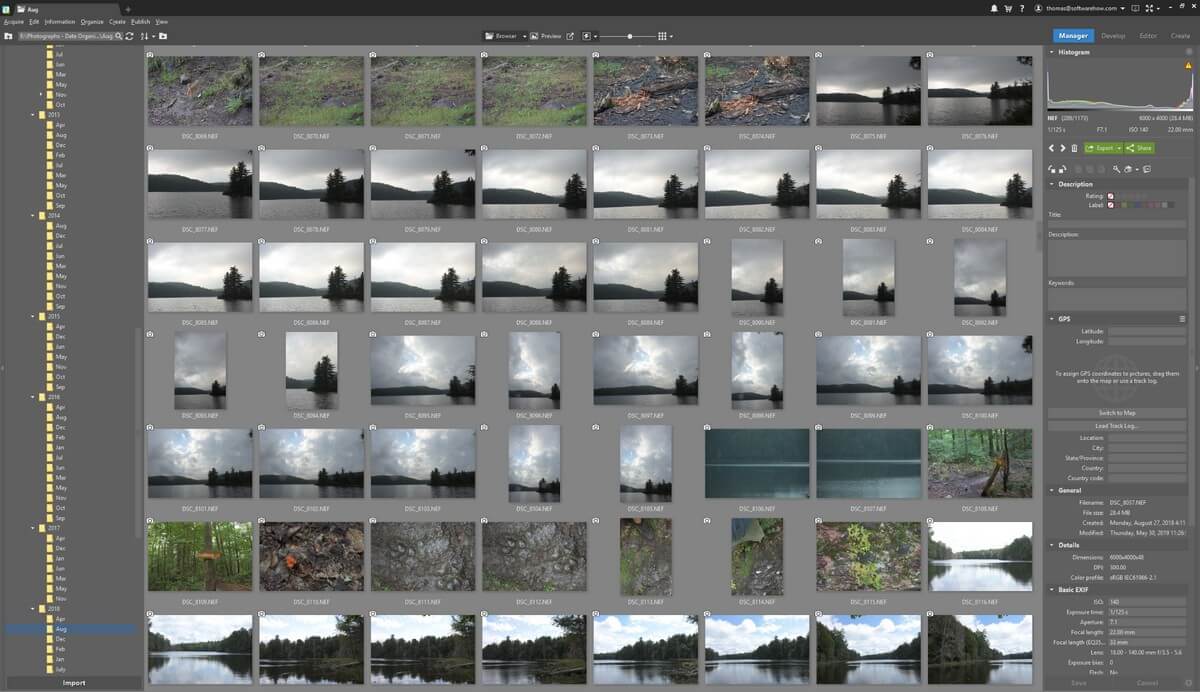
Modul Upravljanje, brskanje po lokalni mapi.
Veliko bolj uporabna je možnost dodajanja lokalnih virov v Katalog , ki vam ponuja nekaj dodatnih načinov brskanja in razvrščanja slik. Verjetno najbolj uporaben med njimi je Oznaka brskalnik, vendar to seveda zahteva, da vse slike označite (za kar sem vedno prelenjen). Lokacija preverite, ali ima vaš fotoaparat modul GPS, ki bi bil lahko tudi uporaben, vendar ga za svoj fotoaparat nimam.
Dodajanje knjižnice fotografij v Katalog je lahko dolgotrajen postopek, vendar je najboljši razlog za to povečanje hitrosti brskanja in predogleda. Preprosto desno kliknite mapo, ki jo želite dodati v brskalnik, in izberite Dodajanje mape v katalog in v ozadju začne dodajati vse in ustvarjati predoglede. Kot pri vsakem programu, ki obdeluje veliko knjižnico, bo to trajalo nekaj časa, vendar preostali del programa med delovanjem v ozadju še vedno deluje brez težav.
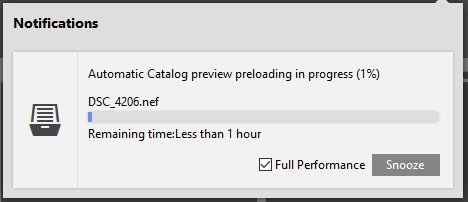
Vklop načina "Polna zmogljivost" je stvari resnično pospešil (šokantno, vem).
Ne glede na to, kje pregledujete slike, lahko slike filtrirate in razvrščate po vseh povezanih metapodatkih. Hitre filtre za barvne oznake in osnovno iskanje besedila lahko izvedete v polju za iskanje, čeprav tega morda sprva ne boste opazili, saj se uporablja tudi za prikaz poti do trenutno izbrane mape. To se mi z oblikovnega vidika ne zdi smiselno, saj jeveliko vodoravnega prostora za delo, vendar ko enkrat veste, kaj iščete, deluje dovolj dobro.
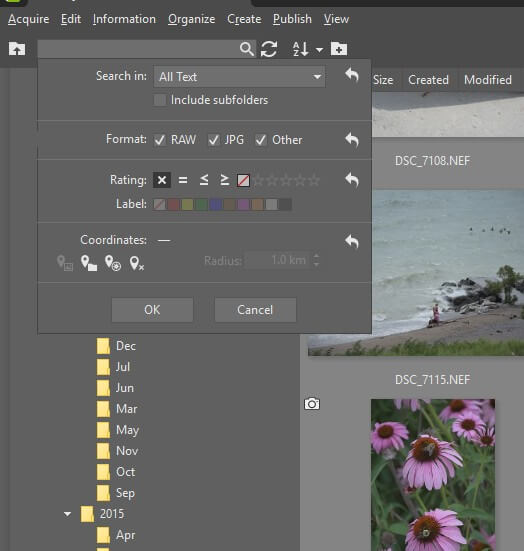
Tudi možnost razvrščanja map je zanimivo nameščena, saj je privzeto skrita v enem gumbu v orodni vrstici, vendar jo je dovolj enostavno omogočiti, ko veste, kako.
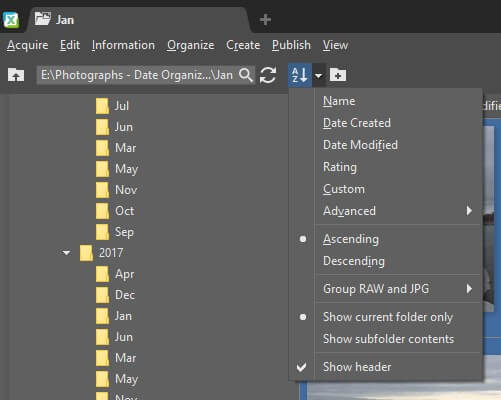
Funkcija "Prikaži glavo" je privzeto onemogočena, vendar je z njo razvrščanje veliko lažje.
Za večino možnosti razvrščanja metapodatkov uporabite podmeni "Napredno", ki pa je precej okoren - na srečo lahko prilagodite, kateri elementi se prikažejo v "glavi", ko jo omogočite.
Na splošno je modul Upravljanje odlično orodje za organizacijo, čeprav ima nekaj nenavadnih domislic v svoji zasnovi, ki bi jih bilo treba še nekoliko izboljšati.
Nedestruktivno urejanje v modulu razvijanja
Spletna stran Razvoj Modul bo takoj znan vsem, ki so uporabljali kak drug urejevalnik RAW. Na voljo je veliko glavno okno za prikaz delovne slike, vsa orodja za nedestruktivno prilagajanje pa so na desni strani. Na voljo so vse standardne možnosti razvijanja in vse delujejo tako dobro, kot ste pričakovali.
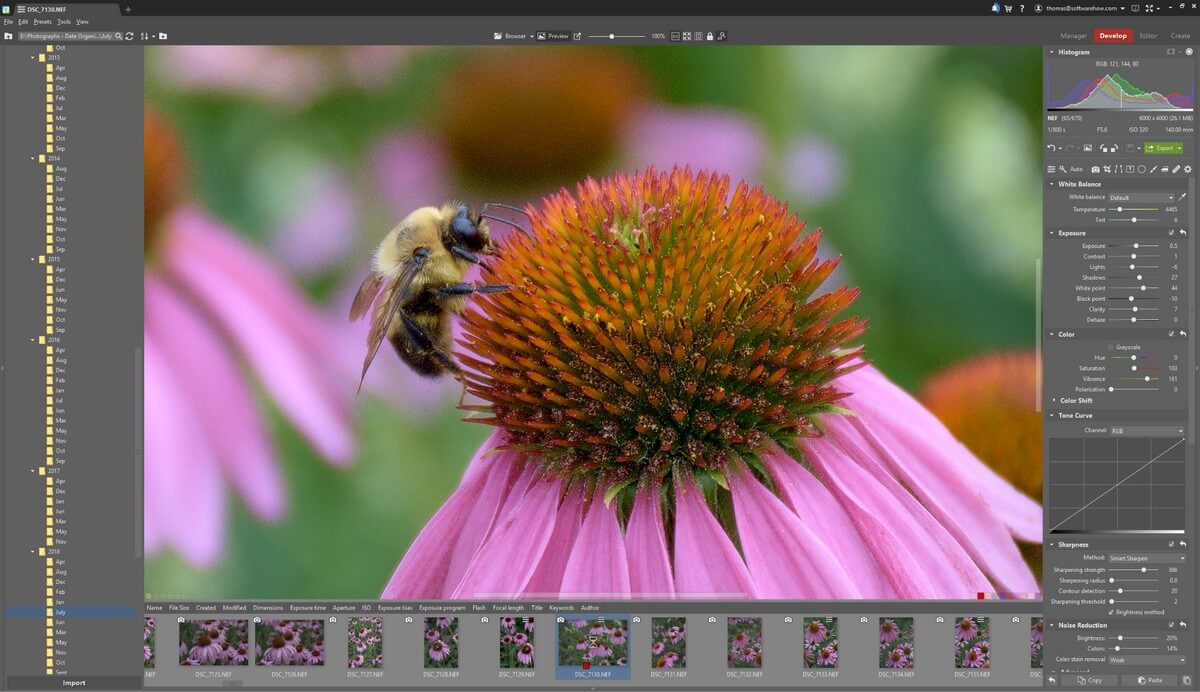
Razvojni modul za nedestruktivno urejanje RAW.
Pri odpiranju slik me je najprej presenetilo, da je bilo začetno prikazovanje datoteke RAW v polni velikosti drugačno od pametnega predogleda, ki sem si ga ogledoval v Upravljanje V nekaterih primerih so bile barve zelo napačne in sprva sem bil razočaran, da je obetaven program naredil tako veliko napako. Razlika je v tem, da modul Upravljanje uporablja pametni predogled datoteke RAW za hitrejše delovanje, vendar preklopi na celoten RAW, ko začnete postopek urejanja.
Po nekaj raziskavah sem odkril, da ima Zoner profile fotoaparata, ki se lahko ujemajo z nastavitvami v fotoaparatu (Flat, Neutral, Landscape, Vivid itd.), s čimer so se stvari bolj uskladile s tem, kar sem pričakoval. Ti bi se morali uporabiti samodejno, vendar boste morali prvič stvari konfigurirati sami v programu Fotoaparat in objektiv Tu lahko tudi nastavite profile objektivov za popravljanje popačenja, čeprav izbira profilov ni bila tako popolna, kot bi si želel.
Večino orodij za razvoj, ki jih boste našli, bodo takoj poznali tudi drugi urejevalniki RAW, vendar ZPS tudi ta vidik programa ponuja svoj edinstveni preobrat. Omogoča vam veliko natančnejši nadzor nad nekaterimi postopki urejanja, ki so v drugih programih pogosto omejeni na posamezne drsnike, zlasti na področju ostrenja in zmanjševanja šuma.
Ena mojih najljubših funkcij je tudi tista, ki je še nisem videl v nobenem drugem urejevalniku: možnost nadzora zmanjševanja šuma na podlagi barve. Če imate hrupno zeleno ozadje, vendar želite ohraniti maksimalno ostrino vseh preostalih predmetov v prizoru, lahko povečate zmanjšanje šuma samo za zelene dele slike. Enako lahko storite tudi na podlagi svetlosti, tako da zmanjšate šumle na temnih delih slike ali kjerkoli drugje. Seveda lahko enak učinek dosežete z maskirno plastjo v drugih programih, vendar je to zelo priročna funkcija, ki vam lahko prihrani dolgotrajno ustvarjanje maske.

Zmanjševanje šuma na podlagi barve.
Zgornja zelena območja imajo maksimalno zmanjšanje šuma, pri čemer se ohranijo podrobnosti v predmetih v ospredju, v ozadju pa se samodejno odstranijo. Za rože v ozadju učinek ni uporabljen, kot je razvidno iz izbirnika barv na desni strani - in njihovega dodatnega šuma. Če niste prepričani, kam v barvnem spektru spada območje, ki ga želite popraviti, uporabite priročno orodje kapalka za oči.vam bo osvetlil razdelek.
Opomba: Če imate težave z odpiranjem datotek RAW, ne obupajte - obstaja rešitev. Izkazalo se je, da ZPS ne vključuje funkcije pretvorbe DNG podjetja Adobe, s čimer prihrani denar pri licenciranju, vendar jo lahko posamezniki prenesejo brezplačno in sami omogočijo integracijo s preprostim potrditvenim poljem v meniju nastavitev.
Delo z modulom urejevalnika na podlagi plasti
Če želite sliko izboljšati tako, da je ne boste mogli uničiti, modul Urejevalnik ponuja številna orodja, ki temeljijo na slojih, s katerimi lahko slike dokončate. Če želite ustvariti digitalne kompozite, opraviti retuširanje na podlagi pik, delati z orodji za utekočinjanje ali dodati besedilo in učinke, boste našli vrsto orodij s hitrimi odzivnimi časi.
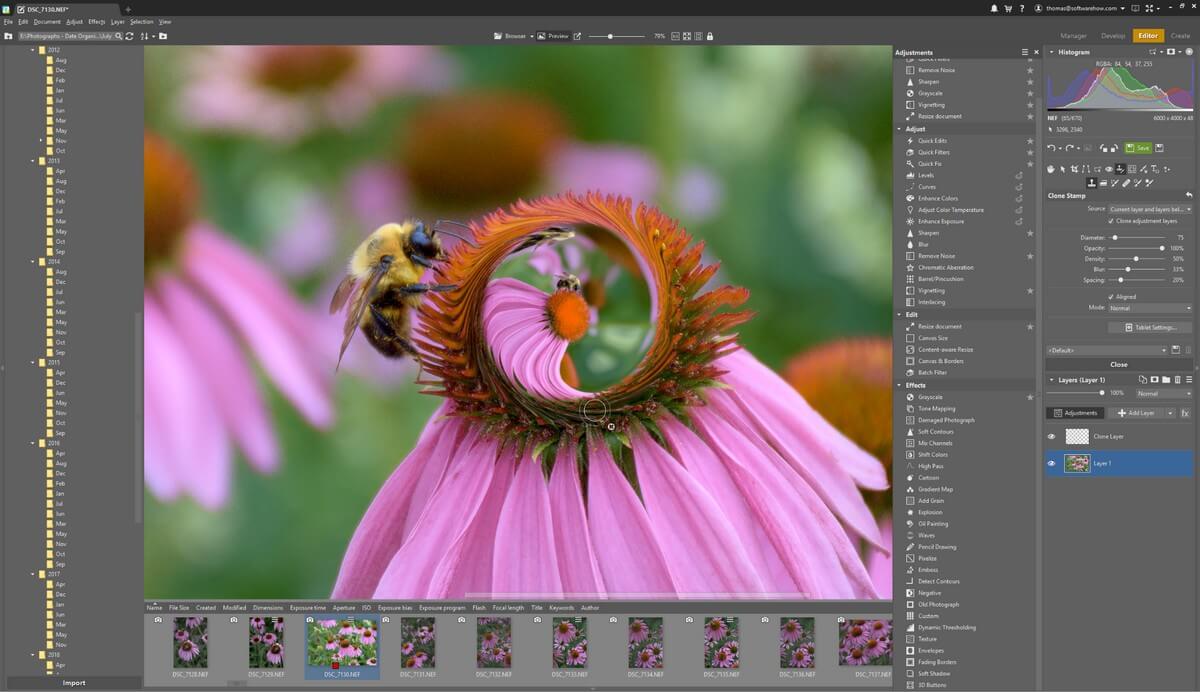
Orodja za utekočinjanje so prijetno odzivna in med potezami čopiča ne zaostajajo.
Pri slabo programiranih orodjih Liquify je pogosto opazen zamik med položajem čopiča in vidnostjo učinka, zaradi česar jih je skoraj nemogoče uporabljati. Utekočiniti orodja v programu ZPS so pri mojih 24-milijonskih slikah popolnoma odzivna, vključujejo pa tudi možnosti za prepoznavanje obrazov za tiste, ki se ukvarjajo s profesionalnim retuširanjem portretov (ali pa samo delajo neumne obraze).
Kloniranje, izogibanje in žganje so prav tako delovali brezhibno, čeprav me je nekoliko zmotilo, da so vse maske plasti privzeto skrite. Če vas zmoti, da ne morete dodati maske, je to zato, ker so že tam, le nastaviti jih morate, da se prikažejo na vsaki plasti z "Razkriti vse". To ni res velika težava, le bolj edinstvena domislica, ki je nisemmenim, da je sistem slojev v ZPS relativno nov, zato ga bodo verjetno še naprej izpopolnjevali, ko bodo razvijali program.
Deljenje dela z modulom Ustvarjanje
Nenazadnje je tu še možnost pretvorbe slik v različne fizične izdelke in urejevalnik videoposnetkov. Nisem povsem prepričan, kako uporabni bodo za profesionalce, za domače uporabnike pa so verjetno zabavni.
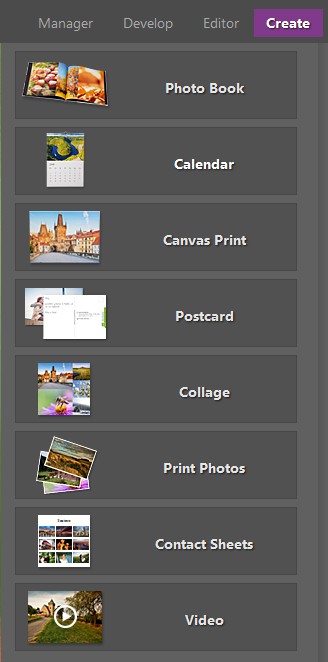
Žal nam v pregledu zmanjkuje prostora, zato ne morem pregledati vsake posamezne možnosti, saj je celoten Ustvarite spletno stran modul bi verjetno lahko imel svoj pregled. Vredno je poudariti, da se zdi, da je vsaka od predlog označena z logotipom Zoner in nekaj promocijskega gradiva, kar bi vas lahko odvrnilo, vendar morda ne. Sam sem navajen oblikovati te vrste gradiva iz nič, vendar vas morda ne bo motilo, če boste uporabili njihove predloge.
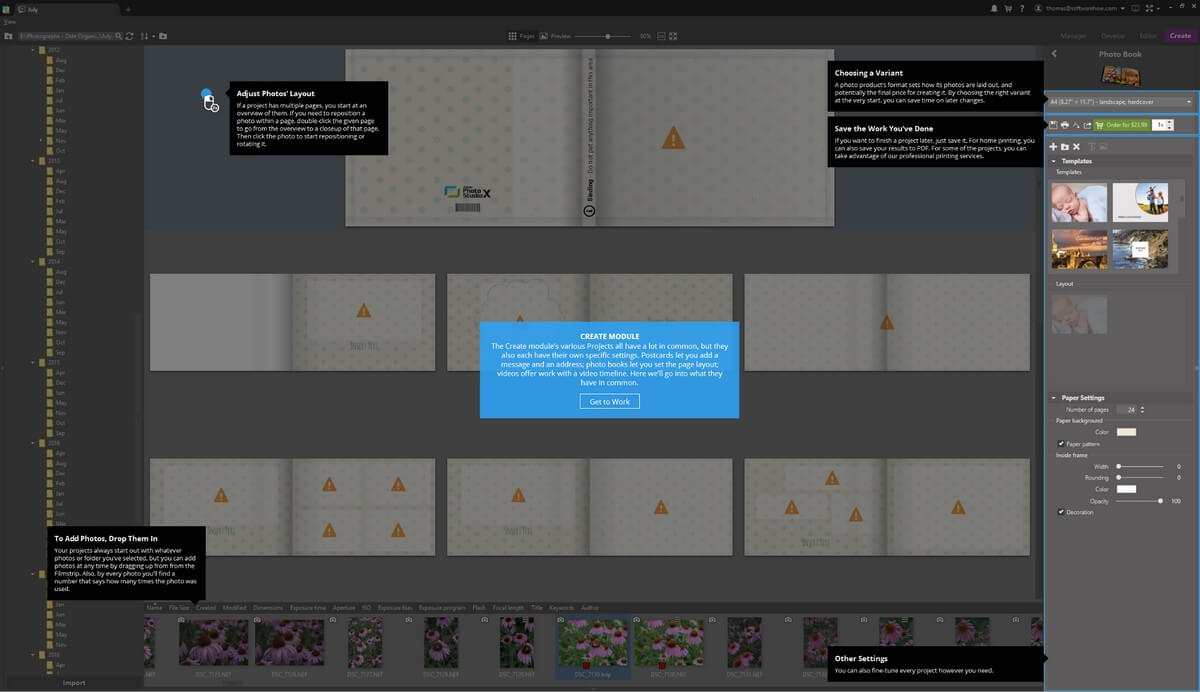
Hitro navodilo Fotoknjige o tem, kako ustvariti svojo.
Vsaka možnost ima svoj zaslonski vodnik, ki vas vodi skozi postopek izpolnjevanja posamezne predloge, in priročno povezavo, prek katere jih lahko naročite prek spleta, ko končate postopek ustvarjanja. Seveda jih lahko izvozite v izbrano vrsto datoteke in jih natisnete sami, če želite.
Zoner Photo Studio X Alternative
Adobe Lightroom Classic CC (9,99 USD/mesec, v paketu s programom Photoshop)
Lightroom Classic je nekakšna kombinacija modulov Upravljanje in Razvijanje iz programa ZPS, ki omogoča odlična organizacijska orodja in odlično urejanje slik RAW. Ne ponuja urejanja na podlagi plasti, vendar je priložen programu Photoshop, ki je zlati standard urejevalnikov slik. Mojo recenzijo programa Lightroom lahko preberete tukaj.
Adobe Photoshop CC (9,99 USD na mesec, v paketu z Lightroom Classic)
Program Photoshop ponuja obsežnejšo različico orodij, ki jih najdete v modulu Editor v programu ZPS. Odličen je pri urejanju na podlagi plasti, vendar ne ponuja orodij za nedestruktivno urejanje RAW iz modula Develop, prav tako pa nima orodij za organizacijo, razen če ste pripravljeni v svoj delovni postopek vključiti tretji program, Adobe Bridge. Moj celoten pregled programa Photoshop CC si lahko preberete tukaj.
Serif Affinity Photo (49,99 USD)
Affinity Photo je prav tako novinec v svetu urejanja slik in ponuja model enkratnega nakupa za tiste, ki jih odvrača naročniški model. Ima spodoben nabor orodij za urejanje RAW in nekaj orodij za urejanje na podlagi pik, vendar ima bolj zmeden vmesnik. Še vedno je to možnost, ki jo je vredno preučiti, zato lahko preberete moj celoten pregled programa Affinity Photo.
Luminar (69,99 USD)
Luminar ima velik potencial kot urejevalnik RAW s podobnim naborom funkcij: organizacija, razvoj RAW in urejanje na podlagi slojev. Na žalost različica programa za Windows še vedno potrebuje veliko optimizacije za zmogljivost in stabilnost. Moj pregled programa Luminar si lahko preberete tukaj.
Razlogi za moje ocene
Učinkovitost: 5/5
Običajno ne podeljujem ocen s petimi zvezdicami, vendar je težko ugovarjati zmožnostim ZPS-a. Ponuja enake nabore orodij, kot jih običajno najdete v več programih, združene v enem, in še vedno dobro obvladuje vsako od teh funkcij.
Cena: 5/5
Ko sem za 9,99 dolarja na mesec prvič kupil Photoshop in Lightroom skupaj, sem bil presenečen, kako ugodno je to - vendar ZPS ponuja večino enakih funkcij, kot jih dobite v teh dveh vodilnih aplikacijah, po polovični ceni. Če bo Adobe dvignil cene naročnine, o čemer so se pogovarjali, bo to še bolj ugodno.
Enostavnost uporabe: 4/5
Na splošno je ZPS zelo enostaven za uporabo in ponuja zelo koristne zaslonske vodnike. Vmesnik lahko zelo prilagodite, čeprav bi si na nekaterih področjih želel malo več nadzora. Obstaja tudi nekaj nenavadnih odločitev glede oblikovanja vmesnika, vendar se jih boste hitro navadili, ko boste ugotovili, kako delujejo.
Podpora: 5/5
Zoner ponuja odlična uvodna navodila na zaslonu za vsak vidik programa. Poleg tega imajo obsežen spletni učni portal, ki zajema vse od uporabe programa do boljših fotografij, kar je za razvijalca te velikosti precej nenavadno.
Zadnja beseda
Ne zgodi se pogosto, da me navduši program, za katerega še nisem slišal, vendar sem bil nad zmogljivostmi programa Zoner Photo Studio izjemno navdušen. Škoda, da nimajo širšega občinstva, saj so pripravili odličen program, ki je vsekakor vreden ogleda. Še vedno uporabljajo naročniški model, vendar če ste nezadovoljni z naročniškimi igrami podjetja Adobe, morate vsekakor razmisliti oprihranite nekaj denarja in preidite na ZPS.
Get Zoner Photo Studio XAli se vam zdi ta pregled Zoner Photo Studio koristen? Pustite komentar in nam sporočite.

